iPhone13アプリの実際の修正がクラッシュし続ける
新しいiPhone13を購入すると、最新かつ最高のものを購入していると思います。セットアップが完了して使用を開始すると、新しいiPhone13でアプリがクラッシュします。iPhone13でアプリがクラッシュし続けるのはなぜですか。 新しいiPhone13でアプリがクラッシュするのを防ぐためにできることは次のとおりです。
パートI:iPhone13でアプリがクラッシュするのを防ぐ方法
アプリがクラッシュするわけではありません。 クラッシュを引き起こす理由はいくつかあり、それらのほぼすべてに対して是正措置を講じることができます。 メソッドをXNUMXつずつ見ていきましょう。
解決策1:iPhone13を再起動します
スマートウォッチ、電卓、テレビ、洗濯機、そしてもちろんiPhone 13など、あらゆるコンピューティングデバイスの問題を解決するための最速の方法のXNUMXつが再起動しています。 そのため、iPhoneでアプリがクラッシュしていることに気付いた場合、最初に行うことは、iPhoneを再起動して、問題が解決するかどうかを確認することです。 再起動が行うことは、コードのメモリを解放し、再起動したときにシステムがコードを新たに埋め戻し、破損やその他の問題を解決することです。
iPhone13を再起動する方法は次のとおりです。
ステップ1:スライダーが表示されるまで、音量大キーとサイドボタンを同時に押し続けます
ステップ2:スライダーをドラッグしてiPhoneの電源を切ります
ステップ3:数秒後、サイドボタンを使用してiPhoneの電源を入れ直します。
解決策2:iPhone13で他のアプリを閉じる
iOSは常にメモリ使用量を適切に最適化できますが、問題が発生した場合があり、バックグラウンドですべてのアプリを閉じてiOSにメモリを適切に解放させることで解決できる場合があります。 iPhoneでアプリを閉じる方法は次のとおりです。
手順1:iPhone 13のホームバーから上にスワイプし、スワイプを中央で少し押し続けます。
ステップ2:開いているアプリが一覧表示されます。
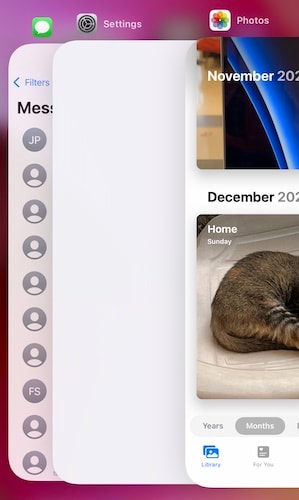
ステップ3:次に、アプリカードを上にフリックして、アプリをバックグラウンドから完全に閉じます。
解決策3:ブラウザタブをクリアする
Webブラウザ(Safariまたはその他)で開いているタブが多すぎると、すべてのタブがメモリを消費し、ブラウザが開いていると他のアプリがクラッシュする可能性があります。 通常、iOSはこれをうまく処理し、未使用のタブをメモリから取り出しますが、それは魔法ではありません。 古いタブをクリアすると、ブラウザが無駄なく効率的に実行されます。 Safariで古いタブをクリアする方法は次のとおりです。
ステップ1:Safariを起動し、右下隅にある[タブ]ボタンをタップします。
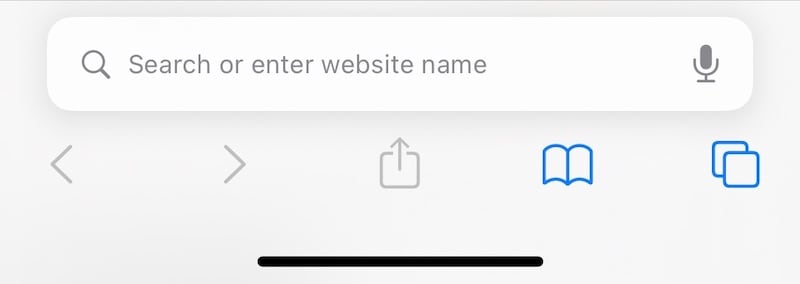
ステップ2:複数のタブを開いている場合は、次のように表示されます。
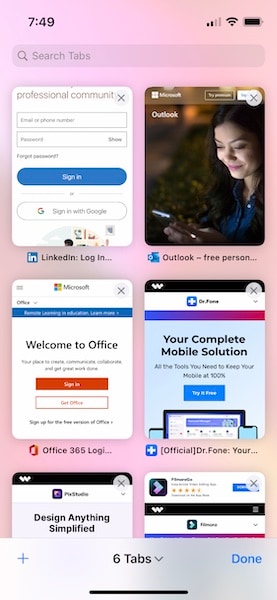
ステップ3:次に、各サムネイル画像のXをタップするか、残したくないサムネイルを左にフリックして閉じます。
このようにして、ブラウザのタブをクリアし、それらのタブを動作状態に保つためにブラウザが使用していたメモリを解放します。
解決策4:アプリを再インストールする
さて、iPhone 13のすべてのアプリがクラッシュしているわけではなく、XNUMXつかXNUMXつしかない場合、これにはXNUMXつの理由が考えられ、そのうちのXNUMXつは何かが壊れていることに関係しています。 これは、問題のあるアプリを再インストールすることで解決できます。 iPhoneでアプリを削除し、AppStoreを使用して再インストールする方法は次のとおりです。
ステップ1:削除するアプリのアプリアイコンを長押しし、アプリが揺れ始めたら離します。
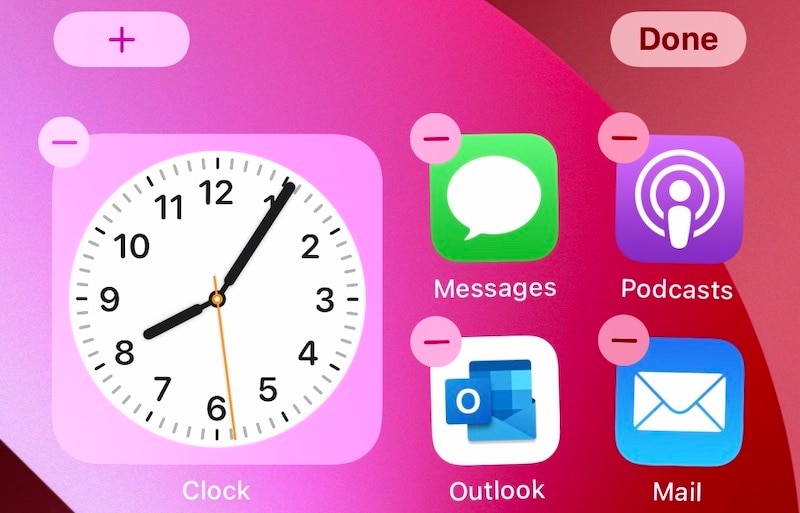
ステップ2:アプリの(-)記号をタップし、[削除…]をタップします
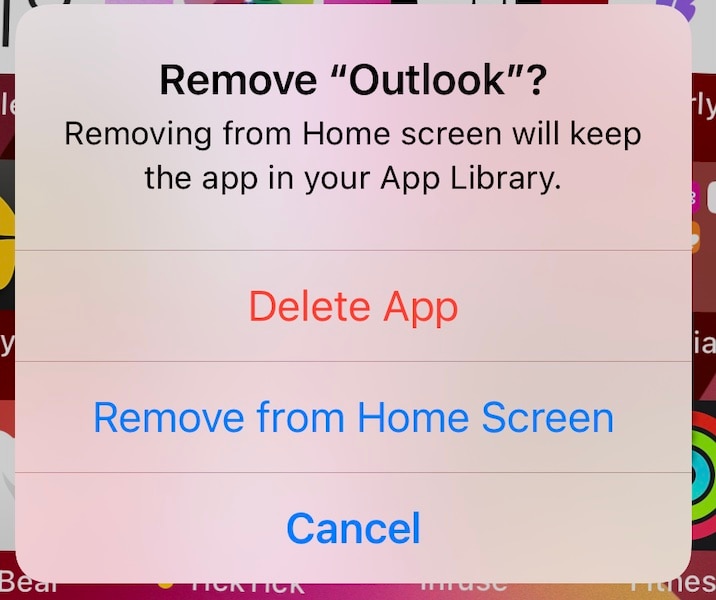
…そしてもう一度確認して…
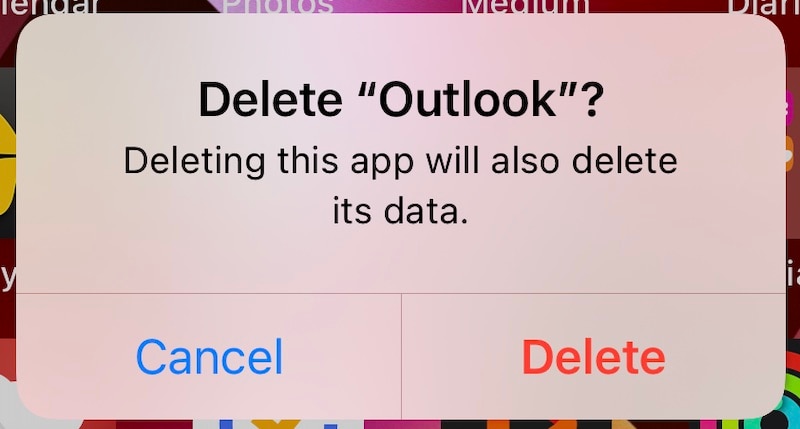
…iPhoneからアプリを削除します。
これで、App Storeにアクセスして、アプリを再度ダウンロードできます。
ステップ1:App Storeにアクセスし、右上隅にあるプロフィール写真をタップします。
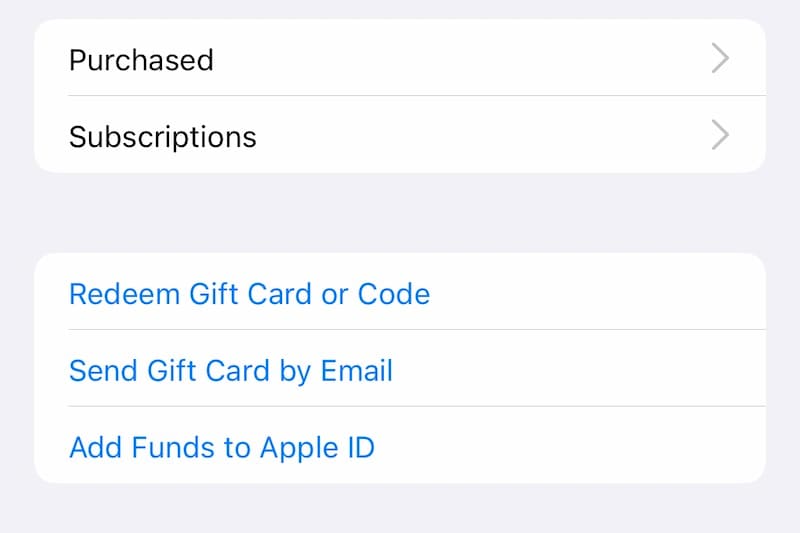
ステップ2:[購入済み]、[マイ購入]の順に選択します
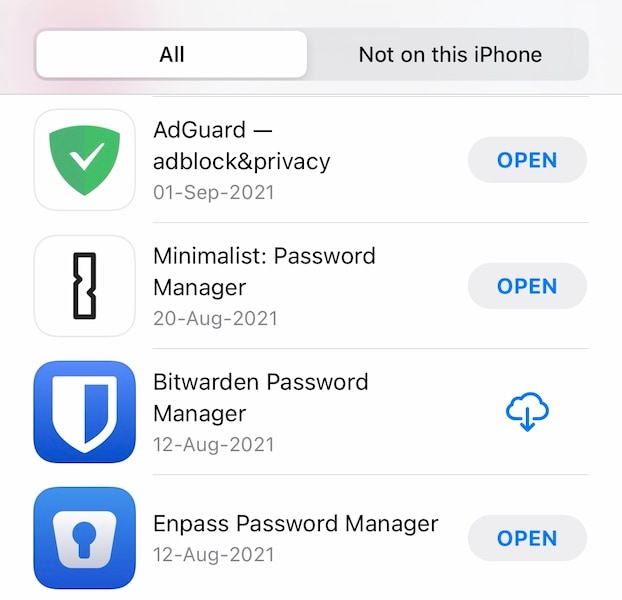
ステップ3:ここでアプリ名を検索し、下向きの矢印が付いた雲を表す記号をタップして、アプリを再度ダウンロードします。
多くの場合、これによりiPhoneでのアプリのクラッシュが解決されます。
解決策5:アプリを更新する
以前のように、iPhone 13のすべてのアプリがクラッシュしているわけではなく、XNUMXつまたはXNUMXつしかない場合、XNUMX番目の理由は、アプリが正しく機能するために更新が必要なことである可能性があります。 アプリ開発者側で何かが更新されたか、最近iOSを更新したために、新しいiOSアップデートと完全に互換性がない場合にアプリがクラッシュし始めた可能性があります。 したがって、アプリを更新するか、アプリが更新されるまで待つ(利用可能な更新がない場合)ことがアプローチとなる場合があります。 AppStoreでアプリのアップデートを確認する方法は次のとおりです。
ステップ1:App Storeを起動し、右上のプロフィール写真をタップします
ステップ2:アプリのアップデートがある場合は、ここに一覧表示されます。
いずれの場合も、画面をつかんでプルダウンするだけで更新され、AppStoreが更新を新たに確認します。
解決策6:アプリのオフロード
また、iPhoneでクラッシュするアプリをオフロードして、アプリデータを更新し、クラッシュの解決に役立てることもできます。 これを行っても、アプリから個人データが削除されることはなく、キャッシュなどのアプリデータのみが削除されます。 iPhoneでのアプリのクラッシュを解決するためにアプリをオフロードする方法は次のとおりです。
ステップ1:設定アプリを起動し、下にスクロールして[全般]をタップします
ステップ2:下にスクロールして[iPhoneストレージ]をタップします
ステップ3:このアプリのリストから、クラッシュしているアプリをタップします
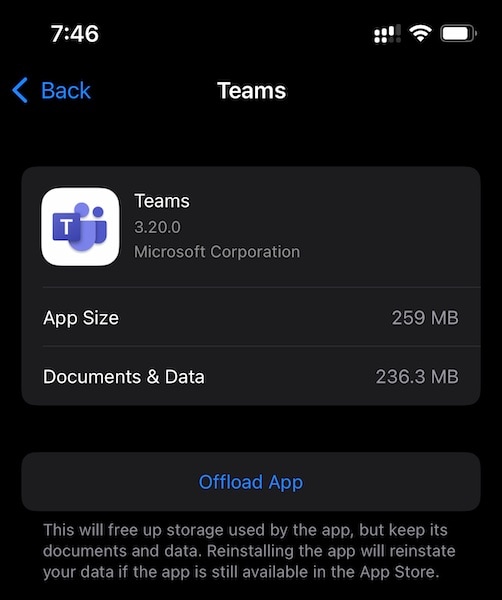
ステップ4:アプリのオフロードをタップします
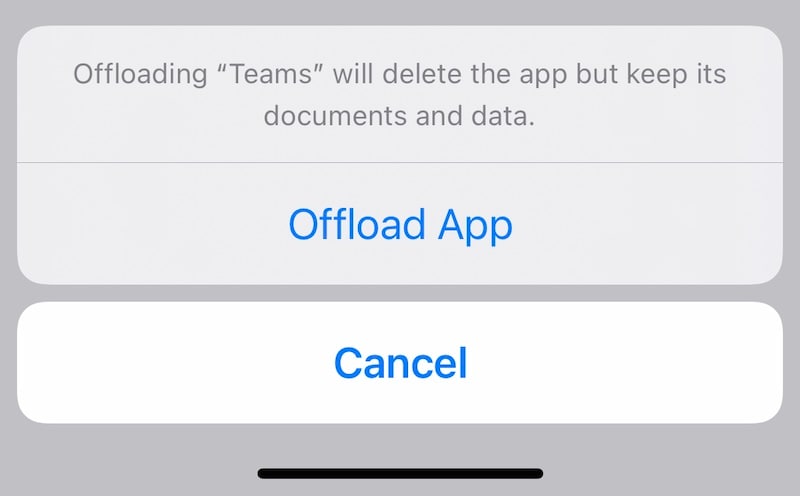
ステップ5:アプリをオフロードすることを確認します。
解決策7:iPhoneのストレージスペースを確認する
iPhoneのストレージが不足していると、アプリがクラッシュする原因になります。これは、アプリが呼吸するためのスペースが必要であり、キャッシュとログのためにデータが常に増加しているためです。 iPhoneで消費されているストレージの量を確認する方法は次のとおりです。
手順1:[設定]を起動し、[一般]まで下にスクロールします。
ステップ2:下にスクロールして[iPhoneストレージ]をタップします。
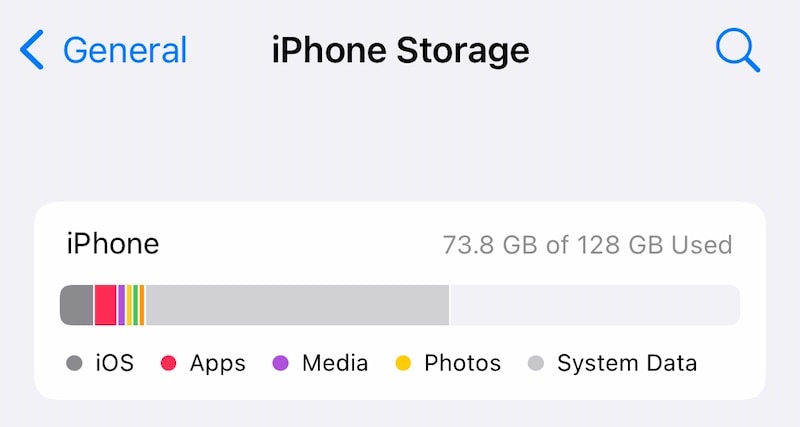
ステップ3:ここで、グラフにデータが入力され、使用されているストレージの量が表示されます。
このストレージがiPhoneの使用可能なストレージの全容量を保持している場合、またはこれが実際にいっぱいである場合、アプリを起動して機能させるスペースがないため、アプリを使用しようとするとクラッシュします。

DrFoneTool –データ消しゴム(iOS)
ワンクリックツールでiPhoneを解放したり、iPhoneを完全に消去したりできます。
- Appleデバイス上のすべてのデータと情報を完全に削除できます。
- それはすべてのタイプのデータファイルを削除することができます。 さらに、すべてのAppleデバイスで同等に効率的に動作します。 iPad、iPod touch、iPhone、およびMac。
- DrFoneToolのツールキットはすべてのジャンクファイルを完全に削除するため、システムパフォーマンスの向上に役立ちます。
- プライバシーが向上します。 DrFoneTool –独自の機能を備えたデータ消しゴム(iOS)は、インターネット上のセキュリティを強化します。
- データファイルとは別に、DrFoneTool – Data Eraser(iOS)はサードパーティのアプリを永久に取り除くことができます。
ソリューション8:すべての設定をリセットする
iPhoneのすべての設定をリセットすると、iPhone13でアプリがクラッシュし続ける原因となる可能性のある問題を修正できる場合があります。iPhoneのすべての設定をリセットする方法は次のとおりです。
ステップ1:[設定]を起動し、下にスクロールして[一般]を見つけてタップします
ステップ2:下にスクロールして、[iPhoneを転送またはリセット]をタップします
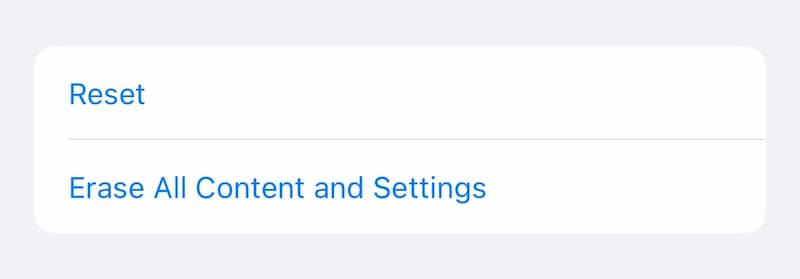
ステップ3:[リセット]をタップします
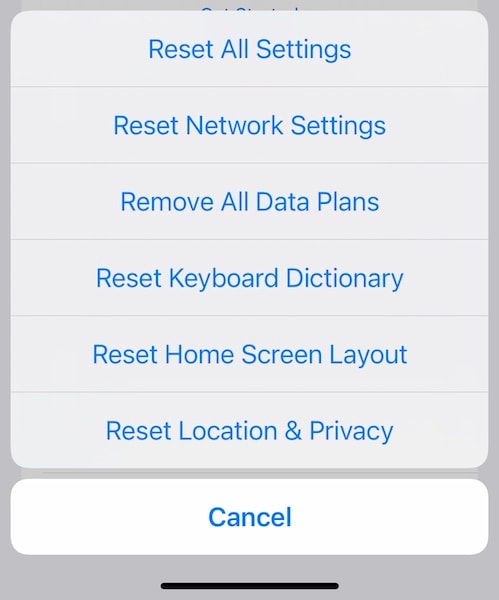
ステップ4:ポップアップから[すべての設定をリセット]をタップします
ステップ4:パスコードを入力すると、設定がリセットされます。
パートII:上記のいずれも機能しない場合の対処方法
上記のいずれもiPhoneでのアプリのクラッシュを防ぐために機能しなかった場合は、デバイスのファームウェアを復元する必要があります。 これで、iTunesまたはmacOS Finderを使用してデバイスのファームウェアを復元できますが、あいまいなエラーコードに混乱するのが好きでない限り、なぜそれを行うのでしょうか。 これは、人間の言語で、シンプルで使いやすく、理解しやすいものが好きな「私たちの残りの部分」のために設計されたツールです。
1. Wondershare DrFoneToolを使用してデバイスファームウェアを復元する–システム修復(iOS)

DrFoneTool –システム修復
iPhoneファームウェアを復元して、iPhone13でアプリがクラッシュし続ける問題を修正します。
- iOSを正常にのみ修正し、データを失うことはありません。
- iOSシステムのさまざまな問題を修正する 回復モードで立ち往生, 白いリンゴのロゴ, 黒い画面、開始時にループするなど。
- iTunesなしでiOSをダウングレードします。
- iPhone、iPad、iPod touchのすべてのモデルで機能します。
- 最新のiOSバージョンと完全に互換性があります。

ステップ1:DrFoneToolを入手する

ステップ2:iPhoneをコンピューターに接続し、DrFoneToolを起動します。
手順3:システム修復モジュールをクリックします。

ステップ4:標準モードでは、iPhoneアプリのクラッシュの問題を修正している間はデータが削除されません。 今のところ、標準モードを選択してください。
ステップ5:DrFoneToolがデバイスとそのデバイス上のiOSバージョンを検出したら、その信憑性を確認し、すべての情報が正しく識別されたら[開始]をクリックします。

ステップ6:ファームウェアがダウンロードされて検証されます。これで、[今すぐ修正]をクリックして、iPhoneでiOSファームウェアの復元を開始できます。

DrFoneTool –システム修復(iOS)が終了すると、電話が再起動します。 アプリを再インストールしても、iOSの破損が原因でアプリがクラッシュすることはありません。
2.iTunesまたはmacOSFinderを使用する
Appleの方法を使用してiPhoneのファームウェアを復元する場合は、次の手順を実行する必要があります。
ステップ1:iPhoneをコンピューターに接続し、iTunes(古いmacOSバージョンの場合)またはFinderをMojave、Big Sur、Montereyなどの新しいmacOSバージョンで起動します。
ステップ2:アプリがiPhoneを検出したら、iTunes/Finderで[復元]をクリックします。

iPhoneで「探す」が有効になっている場合は、無効にするように求められます。

「アップデートの確認」をクリックすると、利用可能なアップデートがないかAppleに確認されます。 ファームウェアの復元を行いたいので、[iPhoneの復元]をクリックし、使用許諾契約に同意して、iPhoneでファームウェアの復元を続行します。 このプロセスにより、iOSの再インストール中にデータが削除されることに注意してください。 どうしても必要な場合を除いて、復元する前に存在していたすべてのアプリをiPhoneに再インストールする必要があり、これには時間がかかるため、これは面倒です。
結論
アプリがフラッグシップの13ドルのiPhone13でクラッシュするのを見るのは、信じられないほどイライラします。アプリがiPhone 13でクラッシュする理由はいくつかあります。まず、新しいiPhoneまたはiOSバージョン用にまだ最適化されていない非最適化から始まります。 また、アプリが正常に機能するのを妨げる残りのストレージ容量が少ないなど、他のいくつかの要因により、iPhone8でアプリがクラッシュし続ける場合があります。 上記の記事に記載されているiPhone13アプリのクラッシュの問題を修正するには、13つの方法があります。それでも問題が解決しない場合は、XNUMX番目の方法でDrFoneTool –システム修復(iOS)を使用してiPhoneのファームウェア全体を復元します。ユーザーデータを削除せずにiPhoneXNUMXのすべての問題を修正するために、デバイスでiOSを復元するための明確でわかりやすいステップバイステップの方法でガイドするように設計されたツール。
最後の記事

